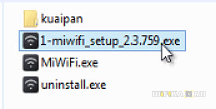- Mi Powerline Wi-Fi Adapter
- Обзор Сетевого Адаптера Xiaomi Mi WiFi Portable Adapter — Настройка Беспроводного Подключения Компьютера к Интернету
- Как выглядит wifi адаптер Xiaomi?
- Установка WiFi адаптера Xiaomi и режим точки доступа
- Xiaomi Portable WiFi USB adapter — маленький, но удаленький
- Габариты и внешний вид
- Технические характеристики
- Установка приложения
- Работа в режиме клиента
- Работа в режиме точки доступа
- Скорость
- Способы увеличения скорости
- Загрузка и установка драйверов
Mi Powerline Wi-Fi Adapter
Mi Powerline Wi-Fi Adapter — довольно оригинальное цифровое устройство, которое обладает отличной функциональностью и некоторыми рабочими особенностями. Необычность гаджета в том, что он состоит из двух вполне стандартных устройств: ретранслятора и преобразователя. А функциональность прибора – в передаче интернет-сигнала при помощи обычной электропроводки. Обо всем этом более подробно поговорим далее – в нашем новом информационном обзоре.
Несколько слов о внешнем виде адаптеров. Оба имеют стильный лаконичный дизайн в корпусе из матового пластика. Цвет: фирменный белый (помним, Сяоми его особо часто применяют). По размеру приёмник и передатчик одинаковы. Отличаются лишь тем, что первый снабжен двумя WiFi антеннами, а у второго LAN порт окрашен в синий цвет. На корпусах присутствует стандартное лого производителя – надпись Mi:
К слову, адаптер-ретранслятор нужен для передачи сигнала, а адаптер-преобразователь – для его усиления. В данном конкретном случае эти системы дополняют одна другую.
- поддержка ОС: Android, iOS;
- мощность: 1.8 Вт / 4.2 Вт;
- объем RAM: 64 Мб DDR2;
- стандарты и протоколы: HomePlugAV, 802.3/3u,IEEE 802.11b/g/n;
- рабочий диапазон: 200 метров;
- индикаторы: красный / синий / желтый;
- защита беспроводной сети: WPA-PSK шифрование / WPA2-PSK;
- габариты: 70x70x54 мм / 80x70x54 мм
- вес: 186 г.
- Подключаем адаптер, что без антенн, к питанию, а затем к роутеру при помощи Ethernet кабеля (вилки китайские, потребуются переходники).
- Второй гаджет подключаем к розетке там, где необходимо улучшить качество приема сигнала.
- Если на обоих устройствах загорелись желтые индикаторы – все работает, можно пользоваться!
- Находим свою (либо любую доступную) беспроводную сеть, подключаемся к ней (на смартфонах можно это сделать через программную утилиту Mi Home). Дожидаемся синего сигнала LED-индикатора. Готово!
Обзор Сетевого Адаптера Xiaomi Mi WiFi Portable Adapter — Настройка Беспроводного Подключения Компьютера к Интернету
Еще один маленький, но очень гордый девайс, без которого не обойтись, если вы хотите подключить свой стационарный компьютер к беспроводному интернету. Xiaomi WiFi адаптер — еще его называют Mi Portable — конкурирует с самыми недорогими устройствами данного типа, предоставляя при этом чуточку больше возможностей, чем другие.
Как выглядит wifi адаптер Xiaomi?
Xiaomi выпускает несколько моделей wifi адаптеров, характерная черта которых наличие встроенной флеш-памяти разного объема. У нас на тесте оказался самый бюджетный вариант, который мы приобрели в известном магазине.
Размером он чуть больше рублевой монеты, благодаря чему не будет мешаться выступающими из USB порта компьютера или ноута деталями. Наш экземпляр фирменного белого цвета, хотя в продаже есть целая палитра.
Комплект поставки тоже очень бюджетный — это небольшой упаковочный пакетик, заглушка на порт USB и шнурок.
Адаптер поддерживает работу на частоте 2.4 ГГц, Wi-Fi 802.11N, до 150 мб/с — это самый начальный уровень, но его хватит для повседневной работы с интернетом.
Установка WiFi адаптера Xiaomi и режим точки доступа
Для того, чтобы полноценно воспользоваться устройством мне понадобилось произвести определенную работу по поиску драйверов и ПО. Связано это с тем, что Xiaomi Mi WiFi Adapter сделан исключительно для внутреннего рынка и все программы для него идут на китайском языке. Но разумеется, умельцы-программисты уже успели поработать и перевели часть из них на русский, часть на английский языки. Я собрал их в отдельный архив, который нужно скачать с нашего хранилища, и сейчас расскажу, как все это хозяйство правильно установить.
Первым делом устанавливаем на компьютер файл «1-miwifi_setup_2.3.759.exe» — это китайский оригинал программы с драйверами. После чего копируем в ту папку, куда установили программу, два оставшихся файла «MiWiFi.exe» и «uninstall.exe» и папку «kuaipan» — и заменяем ими оригиналы. Это переведенные на понятный язык заменители стандартного пакета. Запускаем установившуюся программу MiWiFi — она попросит вставить адаптер в ПК.
Подключаем адаптер в USB разъем компьютера — он автоматически распознается и начинает работать в режиме точки доступа, сгенерировав SSID сети и пароль для подключения.
После коннекта к этой точки смартфона открылось новое информирующее об этом окно, а в основном окне программы появилась цифра «1» по количеству подключенных устройств.
Если кликнуть по этой цифре, откроется список подключений и возможность управления ими — ограничить скорость или забанить.
В основном окне программы имеются три основных пункта меню — посмотрим на них повнимательнее. Первый — это вызов того же списка соединений, поэтому его пропустим.
Второй — запуск облачного сервиса Kuaipan, с помощью которого можно обмениваться файлами через интернет между гаджетами и компьютерами.
Тут сразу доступно для загрузки без регистрации 105 гигов облачного места для хранения документов.
Xiaomi Portable WiFi USB adapter — маленький, но удаленький
Портативный Wi-Fi модуль позволяет отказаться от подключения стационарного компьютера к маршрутизатору с помощью проводов в обмен на небольшое снижение скорости передачи данных. Об одном из подобных устройств, а именно Xiaomi Portable USB Mini Wi-Fi, характеристиках и возможностях пойдет речь в обзоре.
Габариты и внешний вид
Wi-Fi адаптер Xiaomi представляет собой устройство размером 2,7*1,7*1 см и массой 4 грамма. По форме оно похоже на свисток. На корпусе нет кнопок, только логотип производителя.
К компьютеру или ноутбуку подключается через порт USB 2.0.
Комплектация минимальная: устройство, инструкция на китайском языке и шнурок. Упаковано всё в пластиковый пакетик с застежкой.
Технические характеристики
| Параметр | Значение |
| Wi-Fi | 802.11 b,g,n |
| Максимальная скорость | 150 Мбит/сек |
| Диапазон частот | 2.412-2.4835 ГГц |
| Количество антенн | 1, несъемная |
| Мощность | 18 дБм |
| Поддерживаемые стандарты защиты | WPA-PSK, WPA2-PSK, 64/128bit WEP |
| Рекомендуемые условия использования | температура: 0 – 40º С, |
По сведениям сервиса Яндекс.Маркет, цена на Xiaomi Portable USB Mini Wi-Fi начинается с 320 рублей.
Установка приложения
Mi Wi-Fi Adapter устанавливается следующим образом:
- Запустить приложение для ПК. На первом экране нажать «Установить» и дождаться окончания процесса.
- После сообщения около панели уведомлений (правый нижний угол) вставить устройство в USB порт.
- Дождаться сообщения «Невозможно подключить».
- Вытащить и вставить устройство.
После этих действий устройство автоматически создаст точку доступа, а в окошке отобразится ее название и пароль.
Работа в режиме клиента
Этот режим используется для беспроводного подключения к маршрутизатору. Чтобы воспользоваться им нужно:
- Вызвать окно приложения.
- Нажать на пиктограмму списка.
- В открывшемся меню выбрать «Режим клиента».
- Перезагрузить компьютер.
- Подключиться к вай-фаю, используя «Центр управления сетями и общим доступом» или «Сетевые подключения в Windows 7–10 и XP соответственно.
Работа в режиме точки доступа
Этот режим запускается после установки устройства. В окне приложения портативного Wi-Fi адаптера кроме логина и пароля от точки доступа отображается количество подключенных устройств и 3 кнопки меню.
Первая вызывает список подключенных устройств и позволяет ими управлять: ограничить скорость или заблокировать.
Вторая кнопка запускает китайский облачный сервис Kuaipan. Пользоваться им можно с регистрацией и без неё. В первом случае размер хранилища составит 1 ГБ, а во втором – 105 ГБ. Для получения доступа к терабайтному хранилищу нужно:
- В правой части окна нажать Not Login.
- Ввести данные от Mi-аккаунта.
Чтобы получить доступ к облачному хранилищу с другого ПК нужно установить приложение Kuaipan из а рхива или зайти на сайт сервиса с использованием Google переводчика: http://kuaipan.cn . Для авторизации с помощью Mi-аккаунта нужно нажать на кнопку с логотипом Xiaomi и ввести данные учетной записи.
Третья кнопка позволяет передавать файлы внутри сети, созданной адаптером. Для этого нужно:
- Нажать кнопку «Добавить» и выбрать файл.
- Кликнуть по надписи в правом углу окна «Как открыть диск».
- В новом окне отобразится ссылка на загрузку и QR код.
Для передачи между ПК и смартфоном удобнее пользоваться приложением MiWiFi. Оно, кроме обмена файлами, позволяет управлять компьютером: установить таймер выключения и переключать слайды в презентации. Для работы потребуется Mi-аккаунт.
Скорость
При тестировании в сервисе Speedtest.net Xiaomi Wi-Fi Adapter показывает следующие результаты:
- в режиме клиента: загрузка – 52 Мбит/сек , отдача – 67 Мбит/сек;
- в режиме точки доступа (подключен iPad): загрузка – 24 Мбит/сек , отдача – 19 Мбит/сек.
Ориентир для сравнения – подключение к маршрутизатору кабелем: загрузка – 63 Мбит/сек, отдача – 65 Мбит/сек.
Полученных в результате тестов значений достаточно для комфортного веб-серфинга, просмотра роликов на YouTube, общения в социальных сетях.
Способы увеличения скорости
Без настройки Wi-Fi Portable USB адаптер имеет ограничение, не позволяющее ему достичь максимальной скорости передачи данных 150 Мбит/сек.
Чтобы убрать ограничение нужно:
- Зайти в Диспетчер устройств через Панель управления или щелкнуть ПКМ на «Компьютер» =>»Свойства»=> «Диспетчер устройств».
- Найти строку «Xiaomi Wireless…» и в контекстном меню выбрать «Свойства».
- Перейти во вкладку «Дополнительные», щелкнуть на «Мультимедийная / игровая среда» и в выпадающем списке в правой части окна выбрать «Включить».
- Нажать Ок.
Загрузка и установка драйверов
- Скачать драйвер, соответствующий установленной версии Windows.
- Зайти в Панель управления и перейти в подраздел Диспетчер устройств.
- В списке найти строчку MI WLAN Adapter.
- Нажать на ней правой кнопкой и в развернувшемся меню выбрать «Обновить драйверы».
- В новом окне нажать «Выполнить поиск драйверов вручную».
- Указать папку, куда был сохранен файл.
- Выбрать драйвер из списка.
- Согласиться на установку.
На последних версиях Windows 10 Xiaomi Wi-Fi может перестать работать без каких-либо причин. Исправить это можно обновлением драйвера:
- Запустить установочный файл и выполнить указания инсталлятора.
- В Диспетчере устройств выбрать пункты «Обновить драйвер» => «Сетевые адаптеры» => «Ralink» => «150Mbps Wireless N USB Adapter».
- Подтвердить установку и дождаться завершения процесса.
Xiaomi Portable USB Mini Wi-Fi – компактное устройство, позволяющее отказаться от проводного подключения стационарного компьютера к маршрутизатору в режиме клиента.
Режим точки доступа даёт возможность объединить до 8 устройств в беспроводную локальную сеть для обмена файлами и ретранслировать сигнал от роутера или 3G/4G модема.